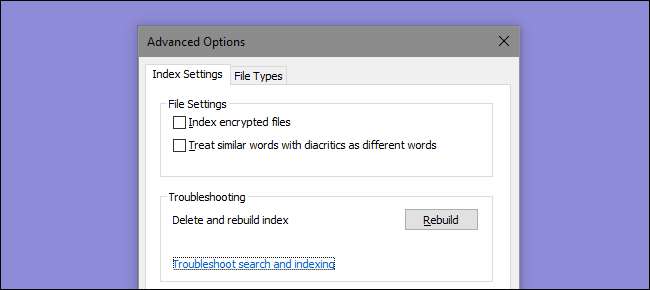
Windows-sökning gör att du söker efter filer på din dator mycket snabbare, men om du upptäcker att saker saktar ner när Windows indexerar filer eller att Sök inte fungerar som förväntat, det finns några steg du kan ta.
Påskynda indexeringen genom att endast inkludera vissa platser
Det bästa sättet att klippa ner processortiden indexeringstjänsten använder är att trimma ner antalet filer som indexeras. Om du till exempel inte regelbundet gör sökningar på filer på din C: -enhet behöver du inte indexera det hela. Personligen älskar jag sökfunktionen för min huvuddokumentmapp och Start-menyn, men det handlar om det. Varför bry sig om att indexera allt annat?
RELATERAD: Sluta jaga och börja hitta!
Du kan läsa allt om att välja platser i vår fullständig guide för att välja vilka filer Windows Search indexerar , där du också kan lära dig att välja vilka filtyper som ska indexeras och andra avancerade alternativ. Men kort sagt, för att öppna indexeringsalternativ, tryck på Start, skriv "indexering" och klicka sedan på "Indexeringsalternativ."
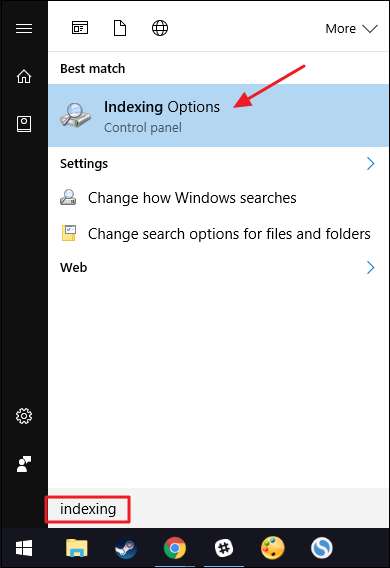
I fönstret "Indexeringsalternativ" klickar du på knappen "Ändra".
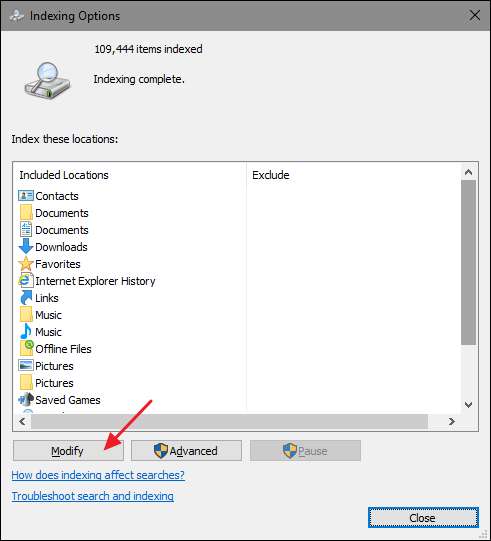
Använd sedan fönstret "Indexerade platser" för att välja den mapp du vill inkludera i indexet.
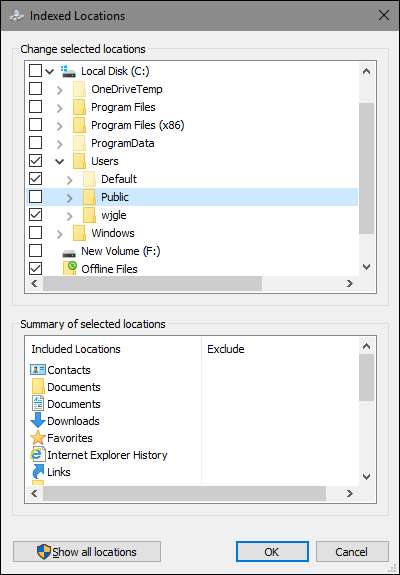
RELATERAD: Hur du flyttar dina dokument, musik och andra mappar någon annanstans i Windows
Åtminstone kanske du vill inkludera Start-menyn för att göra det lättare att starta program bara genom att skriva deras namn. Resten är upp till dig, men de flesta fortsätter och inkluderar mappar med personfiler, såsom dokument, bilder, videor och så vidare. Om du behåller dina personliga filer lagrade på en annan enhet, tänk på att dessa filer vanligtvis inte indexeras som standard om du inte har gjort det flyttade dina personliga dokumentmappar till den platsen .
Inaktivera Windows-sökning helt om du inte använder den
Om du verkligen inte använder Windows Search alls kan du inaktivera indexering helt genom att stänga av Windows Search-tjänsten. Detta stoppar indexeringen av alla filer. Du har naturligtvis fortfarande tillgång till sökning. Det tar bara längre tid eftersom det måste söka igenom dina filer varje gång. Om du funderar på att inaktivera sökning eftersom det saktar ner saker och ting rekommenderar vi att du klippar ner vilka filer som indexeras och ser om det först fungerar.
Du bör också notera att andra appar - särskilt Microsoft Outlook - använder Windows-sökning för att tillåta sökning i dessa appar, så du måste göra det utan att snabbt söka i dem också.
Med det sagt, om du planerar att använda en annan sökapp eller bara inte söker ofta och hellre inte vill att tjänsten ska köras, är Windows Search lätt att inaktivera. Klicka på Start, skriv "tjänster" och klicka sedan på resultatet.
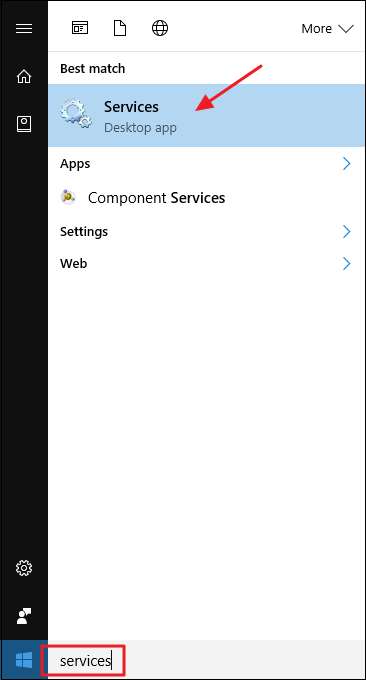
På höger sida av "Tjänster" -fönstret hittar du posten "Windows-sökning" och dubbelklickar på den.
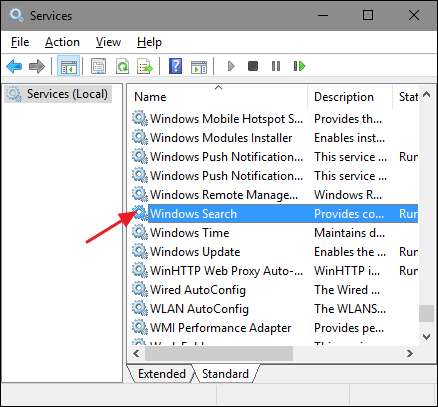
I rullgardinsmenyn "Starttyp" väljer du alternativet "Inaktiverat". Detta förhindrar att Windows Search laddas nästa gång du startar din dator. Klicka på "Stopp" -knappen för att fortsätta och stoppa Windows Search-tjänsten nu. När tjänsten har slutat klicka på “OK”.
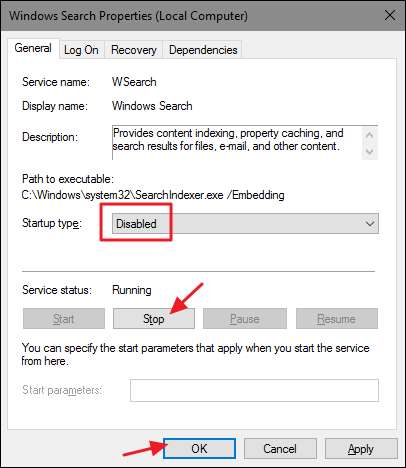
Och det är allt. Windows Search är nu inaktiverat, ett faktum att Windows gärna påminner dig om (och erbjuder att fixa) när du utför sökningar.
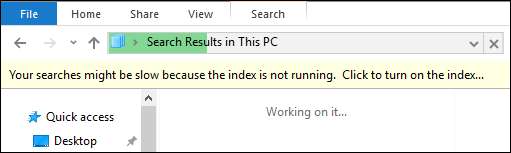
Om du vill aktivera Windows-sökning är allt du behöver göra att återgå till det i fönstret Tjänster, ändra alternativet "Starttyp" till "Automatiskt" och klicka sedan på Start för att starta tjänsten.
Bygg om Windows Search Index om du har problem
Om du stöter på problem med sökning - oväntat långsamma sökningar, inte att hitta saker som ska indexeras eller om sökningar faktiskt kraschar - är det bästa alternativet att helt bygga om sökindexet. Det tar ett tag att bygga om, men det är vanligtvis värt det. Innan du bygger om indexet kan det dock vara värt att ta dig tid att klippa ner dina indexplatser till precis vad du behöver för att göra indexeringsprocessen snabbare.
Öppna fönstret "Indexeringsalternativ" genom att trycka på start och skriva "Indexeringsalternativ" och klicka sedan på "Avancerat" -knappen.
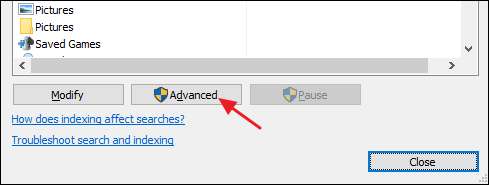
I fönstret "Avancerade alternativ" klickar du på knappen "Bygg om".
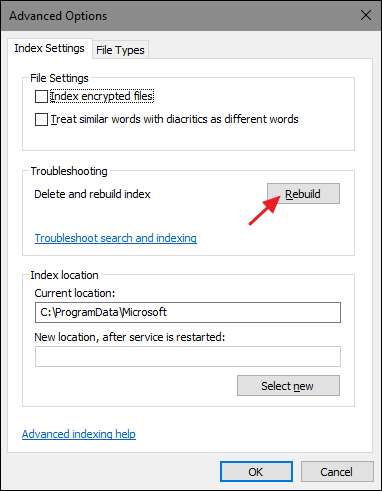
Efter det är det bara att vänta medan Windows bygger om index från början. Du kan naturligtvis fortsätta använda din dator normalt, men sökningen fortsätter att vara fläckig tills indexet är helt ombyggt. Windows försöker också göra indexering medan din dator inte används, så det kan vara bäst att bygga om indexet innan du lägger dig och bara lämnar din dator på för natten för att göra sitt jobb. Du borde vara tillbaka för att söka på morgonen.







